AVERAGE(アベレージ)Googleスプレッドシート関数
AVERAGE(アベレージ)関数は、指定した範囲すべての数値が入力されたセルの合計を数値が入力されたセルの個数で割った値(平均値)を返します。文字列や空白セルは無視されます。
指定した範囲内のセルすべてが空白の場合「#DIV/0!」エラーになります
空白や文字列を「0」として含む場合は「AVERAGEA」を使います(「AVERAGEA」も未入力は無視されます)
範囲すべての数値の中央値を求めるのは「MEDIAN」関数を使います
カンマ区切り(セルを指定。数値1と数値2をカンマで区切る)
例)=AVERAGE(E3,E4,E5,E6)
上記はE3とE4とE5とE6
コロン区切り(セルからセル。数値1と数値2をコロンで区切る)
例)=AVERAGE(F3:F6)
上記はF3~F6
上記を組み合わせたり列を複数選択も可能
例)=AVERAGE(E3,E4,F3:F6)
上記はE3とE4とF3~F6
スプレッドシートサンプル
スプレッドシートサンプルの”セル C7”の数式と設定
数式 =AVERAGE(C3:C6)
表示形式>数字>数値を選択すると小数点以下2桁を表示
表示形式>数字>表示形式の詳細設定>カスタム表示形式で桁数を指定できます
表示形式で桁数を指定しないと小数点以下が多いとき見た目が悪くなります
またメニューを表示してる場合には小数点以下の表示数をボタンで変更できます
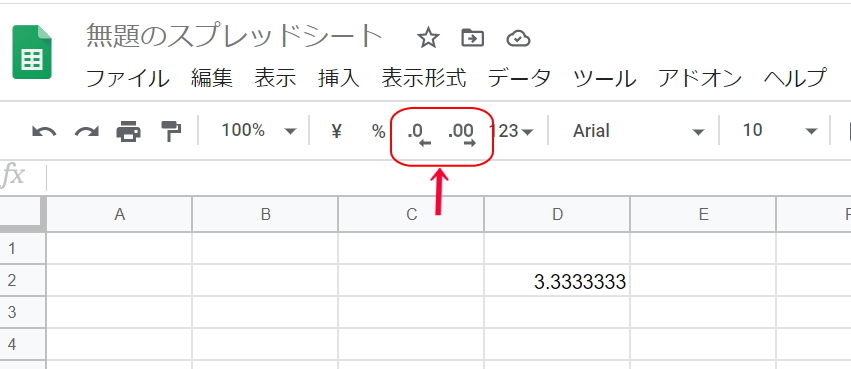
ボタンで小数点以下の数を減らした場合表示は非表示にした数字が四捨五入されて表示されます
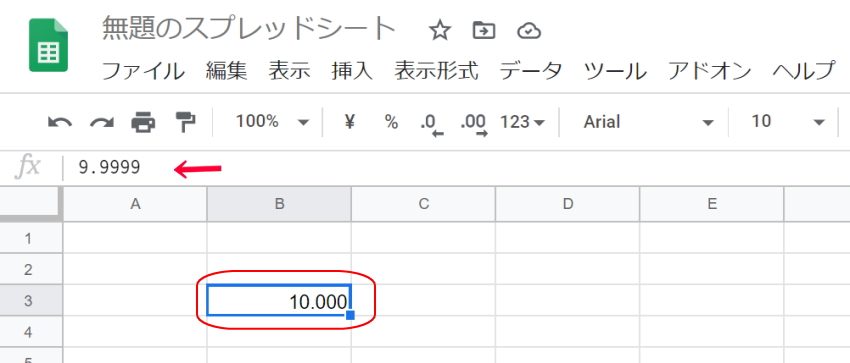
セルB3は数式バーでは「9.9999」ですが表示を1桁減らすとセルの表示は「10.000」になります
※AVERAGE関数がエラーになる場合
AVERAGE関数を使用して対象セルがすべて空白の場合「#DIV/0!」エラーになります
その場合はIFERROR関数でエラーの場合は非表示にします
=AVERAGE(C3:C6)
↓
=IFERROR(AVERAGE(C3:C6),"")
平均を求めるにはいくつか計算方法があります
・関数を使わずに数式だけで求める
例)国語の平均 =(C3+C4+C5+C6)/4
上記はC3~C6を足して4で割っています
・AVERAGE関数のカンマ区切り
例)国語の平均 =AVERAGE(C3,C4,C5,C6)
上記はC3とC4とC5とC6のAVERAGE(平均値)
・AVERAGE関数のコロン区切り
例)国語の平均 =AVERAGE(C3:C6)
上記はC3~C6のAVERAGE(平均値)
複数のセルの平均を出す方法
・複数の列の平均。(算数と理科の平均)
例)算数と理科の平均 =AVERAGE(D3:E6)
隣り合うセルなので範囲で指定できます
・離れた複数の列の平均。(国語と社会の平均)
例)国語と社会 =AVERAGE(C3:C6,F3:F6)
離れている場合「C3からC6」と「F3からF6」
AVERAGEとAVERAGEAの違い
AVERAGEとよく使うスプレッドシート関数
エクセル(EXCEL)のAVERAGE関数との違い
=AVERAGE(数値1, 数値2, ...)
GoogleスプレッドシートとエクセルのAVERAGE関数は使い方は一緒ですが
エクセルのAVERAGE関数は「数値1, 数値2・・」と数値は255までで255個を超えると
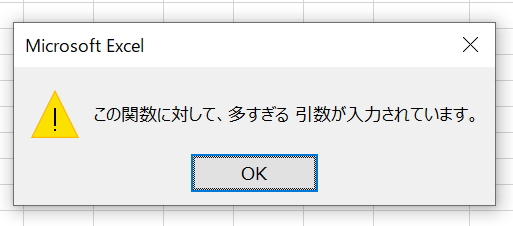
「この関数に対して、多すぎる引数が入力されています」
とポップアップ表示され入力できません
AVERAGE(アベレージ)関数は、指定した範囲すべての数値が入力されたセルの合計を数値が入力されたセルの個数で割った値(平均値)を返します。文字列や空白セルは無視されます。
指定した範囲内のセルすべてが空白の場合「#DIV/0!」エラーになります
空白や文字列を「0」として含む場合は「AVERAGEA」を使います(「AVERAGEA」も未入力は無視されます)
範囲すべての数値の中央値を求めるのは「MEDIAN」関数を使います
| ・関数 | AVERAGE(読み方:アベレージ) |
| ・書式 | =AVERAGE(数値1, 数値2, ...) |
| ・内容 | 平均を求める数値データを指定します。 空白=無視 文字列=無視 未入力=無視 |
※空白と未入力セルの違い
未入力は何も入力されていない状態(空のセル)
空白は数式が入力されている場合(数式の結果が空白)
=if(d4=0,"○","") など結果が空白なら空白です
使い方未入力は何も入力されていない状態(空のセル)
空白は数式が入力されている場合(数式の結果が空白)
=if(d4=0,"○","") など結果が空白なら空白です
カンマ区切り(セルを指定。数値1と数値2をカンマで区切る)
例)=AVERAGE(E3,E4,E5,E6)
上記はE3とE4とE5とE6
コロン区切り(セルからセル。数値1と数値2をコロンで区切る)
例)=AVERAGE(F3:F6)
上記はF3~F6
上記を組み合わせたり列を複数選択も可能
例)=AVERAGE(E3,E4,F3:F6)
上記はE3とE4とF3~F6
スプレッドシートサンプル
| A | B | C | D | E | F | G | |
| 1 | |||||||
| 2 | 国語 | 算数 | 理科 | 社会 | 計 | ||
| 3 | 鈴木 | 87 | 75 | 70 | 90 | 322 | |
| 4 | 佐藤 | 76 | 69 | 65 | 72 | 282 | |
| 5 | 小林 | 60 | 88 | 90 | 62 | 300 | |
| 6 | 高橋 | 98 | 95 | 95 | 90 | 378 | |
| 7 | 平均 | 80.3 | 81.8 | 80.0 | 78.5 | 320.5 |
数式 =AVERAGE(C3:C6)
表示形式>数字>数値を選択すると小数点以下2桁を表示
表示形式>数字>表示形式の詳細設定>カスタム表示形式で桁数を指定できます
表示形式で桁数を指定しないと小数点以下が多いとき見た目が悪くなります
またメニューを表示してる場合には小数点以下の表示数をボタンで変更できます
ボタンで小数点以下の数を減らした場合表示は非表示にした数字が四捨五入されて表示されます
セルB3は数式バーでは「9.9999」ですが表示を1桁減らすとセルの表示は「10.000」になります
※AVERAGE関数がエラーになる場合
AVERAGE関数を使用して対象セルがすべて空白の場合「#DIV/0!」エラーになります
その場合はIFERROR関数でエラーの場合は非表示にします
=AVERAGE(C3:C6)
↓
=IFERROR(AVERAGE(C3:C6),"")
平均を求めるにはいくつか計算方法があります
・関数を使わずに数式だけで求める
例)国語の平均 =(C3+C4+C5+C6)/4
上記はC3~C6を足して4で割っています
・AVERAGE関数のカンマ区切り
例)国語の平均 =AVERAGE(C3,C4,C5,C6)
上記はC3とC4とC5とC6のAVERAGE(平均値)
・AVERAGE関数のコロン区切り
例)国語の平均 =AVERAGE(C3:C6)
上記はC3~C6のAVERAGE(平均値)
複数のセルの平均を出す方法
・複数の列の平均。(算数と理科の平均)
例)算数と理科の平均 =AVERAGE(D3:E6)
隣り合うセルなので範囲で指定できます
・離れた複数の列の平均。(国語と社会の平均)
例)国語と社会 =AVERAGE(C3:C6,F3:F6)
離れている場合「C3からC6」と「F3からF6」
AVERAGEとAVERAGEAの違い
AVERAGEとよく使うスプレッドシート関数
| LARGE | 範囲内の最大値 |
| SMALL | 範囲内の最小値 |
| ROUNDDOWN | 指定した桁数で切り捨て |
エクセル(EXCEL)のAVERAGE関数との違い
=AVERAGE(数値1, 数値2, ...)
GoogleスプレッドシートとエクセルのAVERAGE関数は使い方は一緒ですが
エクセルのAVERAGE関数は「数値1, 数値2・・」と数値は255までで255個を超えると
「この関数に対して、多すぎる引数が入力されています」
とポップアップ表示され入力できません
AVERAGE(アベレージ)>HOME
表計算や集計で使う関数
日時や文字列操作で使う関数
ネット上からデータを取得する関数
DETECTLANGUAGE(ディテクトランゲージ) テキストで使用される言語を識別して言語コードを返します
GOOGLETRANSLATE(グーグルトランスレート) 言語コードを指定して表示されている言語を翻訳します
ISURL(イズユーアールエル) 指定した値が有効な URL であるかどうかを検証します
IMAGE(イメージ) セル内に画像のURLを指定することで画像を表示します
IMPORTDATA(インポートデーター) 指定したファイルからタブ区切り、カンマ区切りで文字列を抜き出します
IMPORTFEED(インポートフィード) RSSフィードやAtomフィードをインポートします
IMPORTHTML(インポートHTML) ページのソースからクエリを指定して文字列を抜き出します
IMPORTXML(インポートエックスエムエル) さまざまな種類のデータから文字列をインポートします
